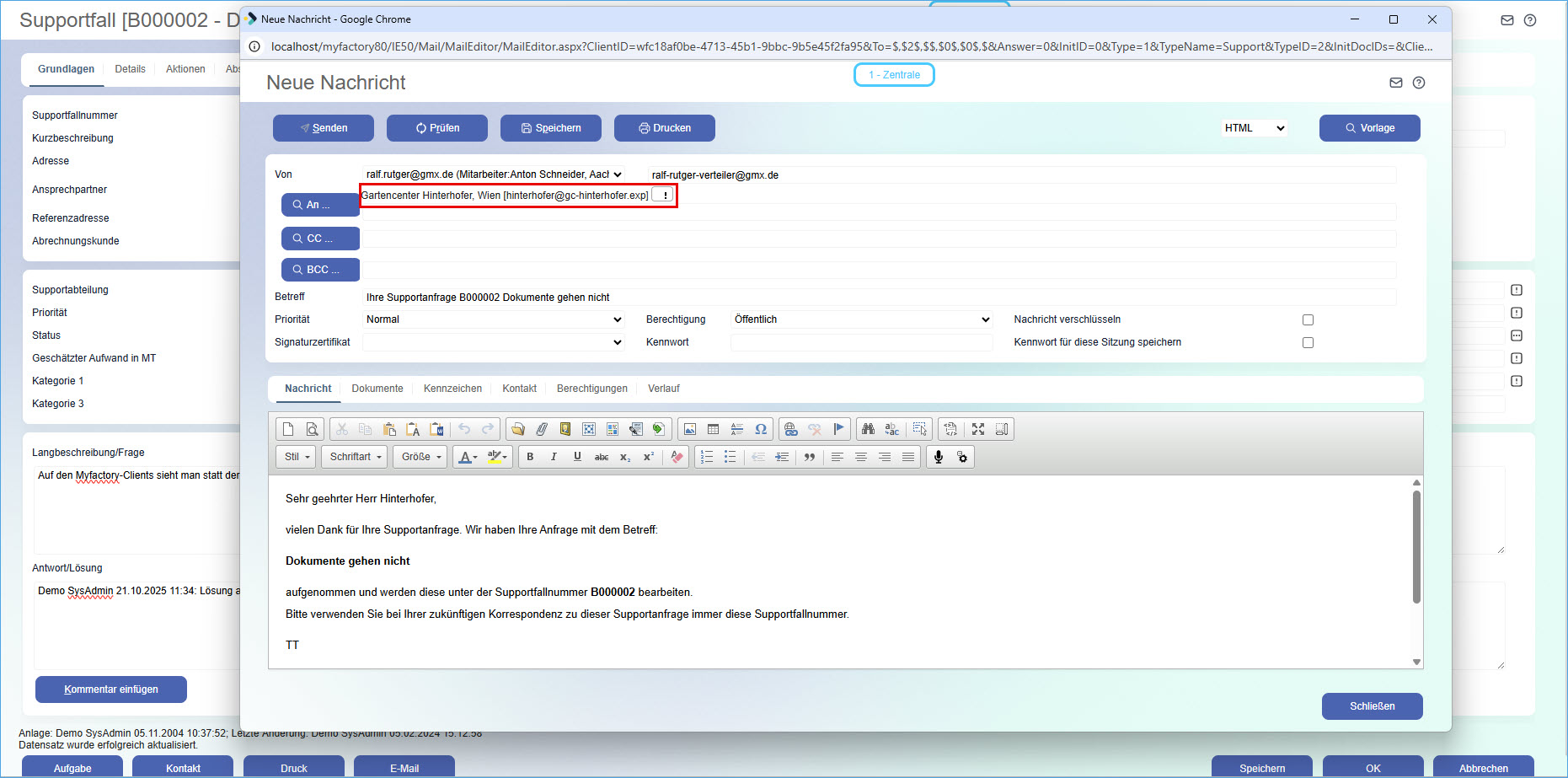Myfactory Online-Hilfe
Supportfall-Details
Hierüber können Sie einen in der Auftragsübersicht markierten Supportfall im Detail bearbeiten. Dazu können Sie entweder auf die zugehörige Detail-Schaltfläche [ … ] klicken oder einen Doppelklick auf den gewünschten Supportfall ausführen.
Im Folgenden sollen nur die wichtigsten Register dieses Dialogs beschrieben werden. Informationen zu Registerseiten wie "Aufgaben", "Kennzeichen" oder "Bewertungen" entnehmen Sie bitte dem Hilfekapitel zum Supportfälle-Stammdatendialog (Supportfälle).
Register Grundlagen
Register Details
Register Aktionen
Register Abschluss
Register Dokumente
Register Verknüpfungen
Register Bewertungen
Register Zeiterfassung
Register Termine
Register Geräte
Register VK Belege / EK Belege
Register Diskussion
Register Grundlagen
Hierüber sehen Sie die wichtigsten Informationen zu einem Supportvorgang. Wenn Sie hier Änderungen vornehmen, so wird dies automatisch über das Register "Aktionen" protokolliert.

Bearbeiter
Ein in diesem Eingabefeld eingetragener Bearbeiter ist immer mit einer Supportabteilung verknüpft. Wechselt der Fall also die Supportabteilung, so ändert sich auch der Bearbeiter.
Verantwortlicher Mitarbeiter
Anders als der Bearbeiter ist ein hier hinterlegter Verantwortlicher Mitarbeiter stets losgelöst von einer Supportabteilung. Er ist derjenige, der einen Supportfall maßgeblich betreut und bei Rückfragen der richtige Ansprechpartner ist. Der verantwortliche Mitarbeiter bleibt immer gleich, auch wenn der Fall in eine andere Supportabteilung gelangt.
Schaltfläche [ Kommentar Einfügen ]
Diese Schaltfläche erlaubt es Ihnen, automatisiert einen Zeitstempel mit aktuellem Datum und aktueller Uhrzeit sowie dem Benutzerkürzel des aktuell angemeldeten Benutzers als Präfix zu einer Antwort bzw. einem Kommentar in das "Antwort/Lösung"-Feld einzutragen.
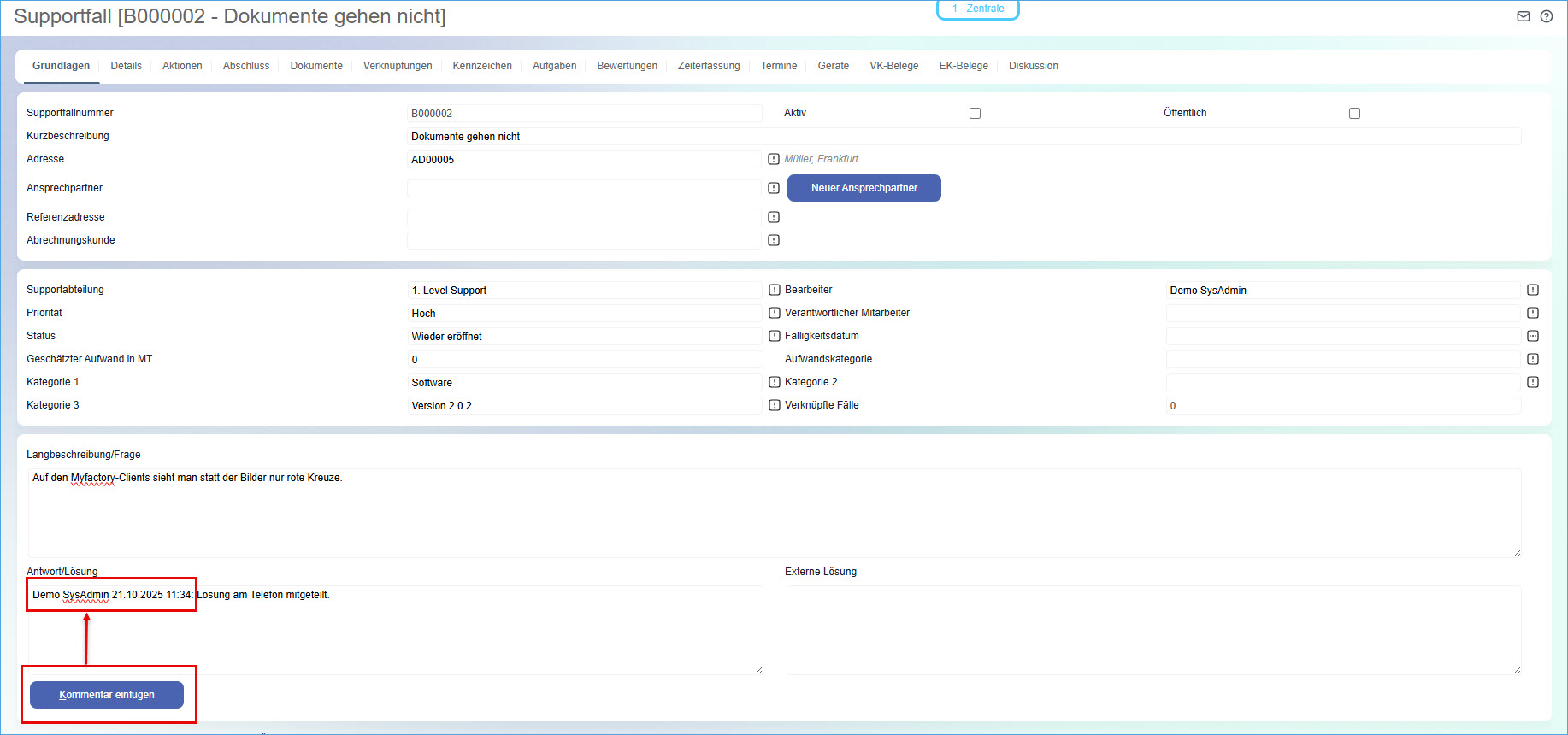
Tipp:
Dieselbe Schaltfläche steht Ihnen im Übrigen auch im Supportfällestamm zur Verfügung, wenn Sie dort die Supportfalldetails in der Supportfallliste über die Detail-Schaltfläche [ ... ] aufrufen. Weitere Informationen entnehmen Sie bitte dem Hilfekapitel Supportfälle).
Register Details
Hier finden Sie weiterführende Informationen zu Artikel oder Lieferant.
Wie im Detail-Register des Supportfällestamms wird auch hier unter anderem angezeigt, ob ein Kunde mit der Bearbeitung eines Supportfalles zufrieden ist. Dieser kann das z.B. über eine Bewertung und/oder Feedback-Funktion im myfactory-Service-/Supportportal kommunizieren. Das übermittelte Feedback wird dann im Feld "Kommentar zur Bearbeitung" angezeigt.
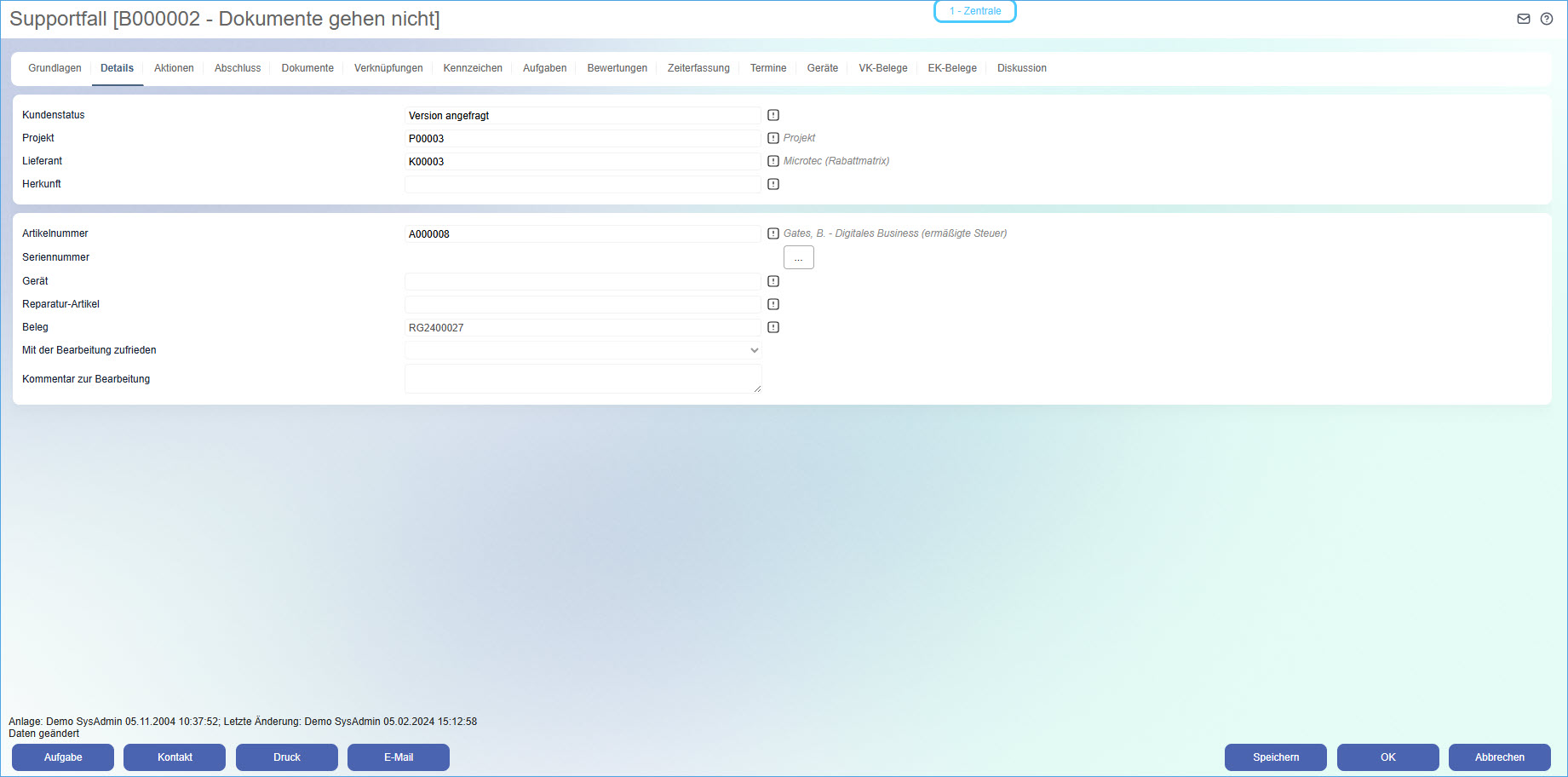
Register Aktionen
Zu jedem Supportvorgang gibt es Aktionen, die jeden Arbeitsschritt protokollieren. Diese werden hier aufgeführt. Sind E-Mails mit Anhängen versehen, so werden diese Anhänge durch ein Briefumschlag-Icon symbolisiert.
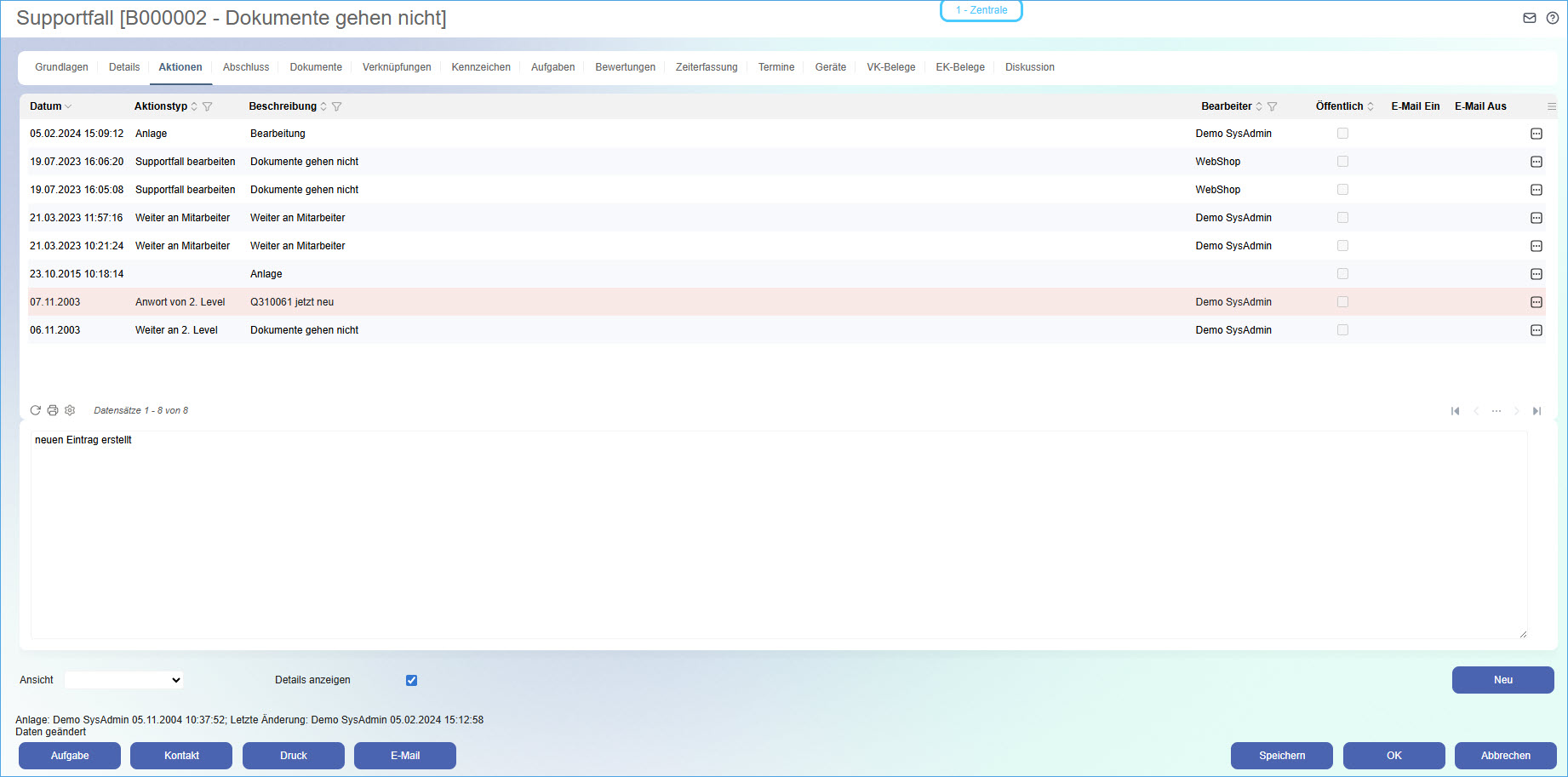
Details anzeigen
Über diese Checkbox wird gesteuert, dass der Kommentar einer Aktion direkt im Feld unterhalb der Liste angezeigt wird.
Register Abschluss
In diesem Reiter kann ein Supportfall geschlossen oder wieder geöffnet werden. Damit ein Fall als "geschlossen" gekennzeichnet wird (graue Darstellung in Supportfalllisten) muss bei dem Fall ein "Geschlossen am“-Datum hinterlegt sein. Es ist kein spezieller Status erforderlich.
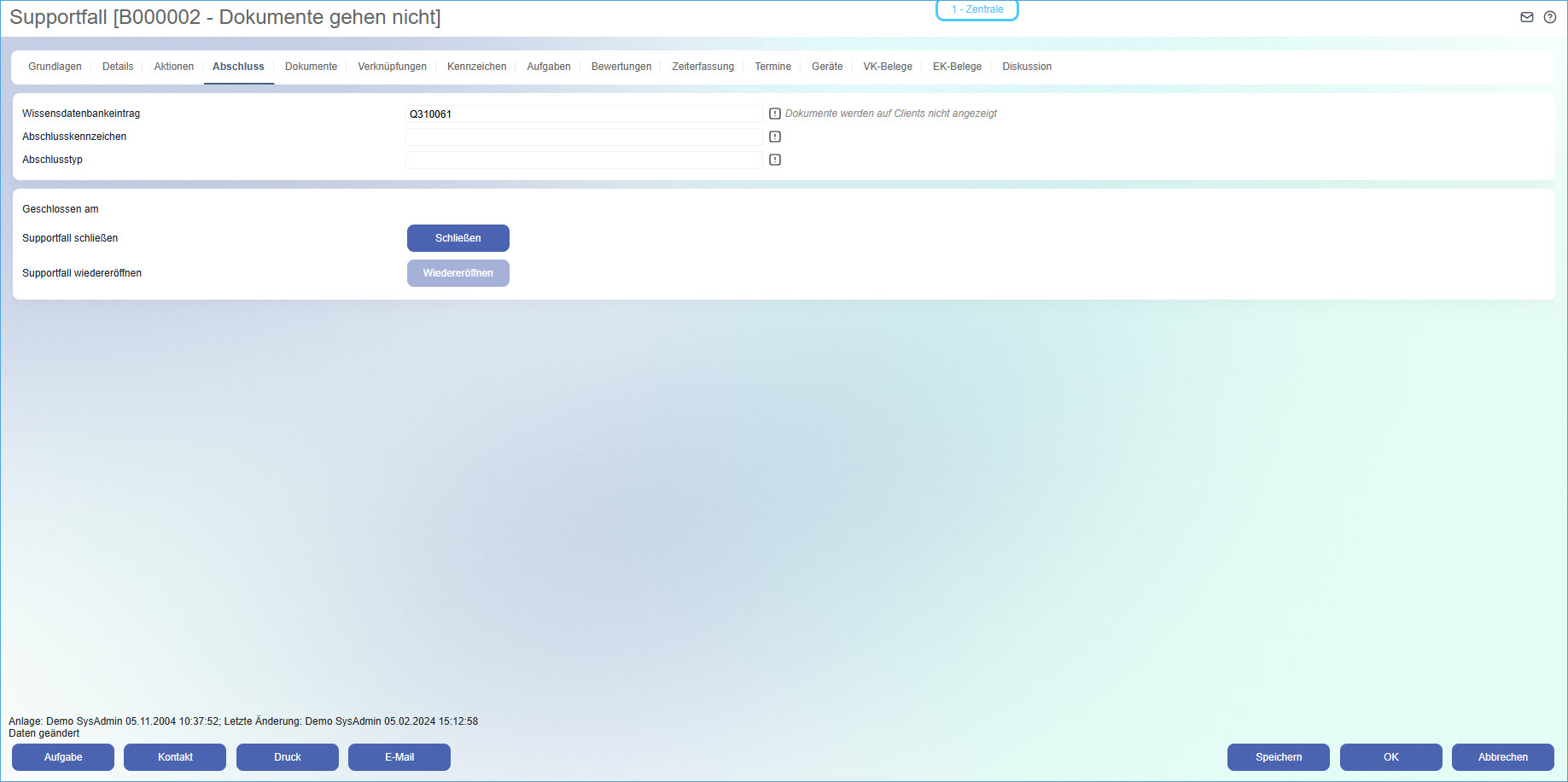
Register Dokumente
Dokumente zu einem Vorgang finden Sie hier. Wird aus einer Support-E-Mail automatisch ein Fall angelegt, so werden die Anhänge der E-Mail in dem Register mit angezeigt.

Register Verknüpfungen
Ist ein Vorgang mit einem anderen verknüpft, so werden diese hier angezeigt.

Register Bewertungen
Wird ein Supportfall z.B. in Form eines Verbesserungsvorschlags eingereicht, so wird hierüber eine zugehörige Bewertung für diesen Vorschlag hinterlegt.

Register Zeiterfassung
Auch auf Supportfälle können Zeiten zur Abrechnung mit dem Kunden erfasst werden. Neben Dauer, Beginn und Ende wird hier unter anderem auch vermerkt, ob die hinterlegten Zeiten bereits abgerechnet wurden oder nicht. Wenn die Zeiten korrekt und vollständig erfasst wurden, so wird dies in Form eines grün hinterlegten Hakens angezeigt. Andernfalls wird ein roter Kreis dargestellt.
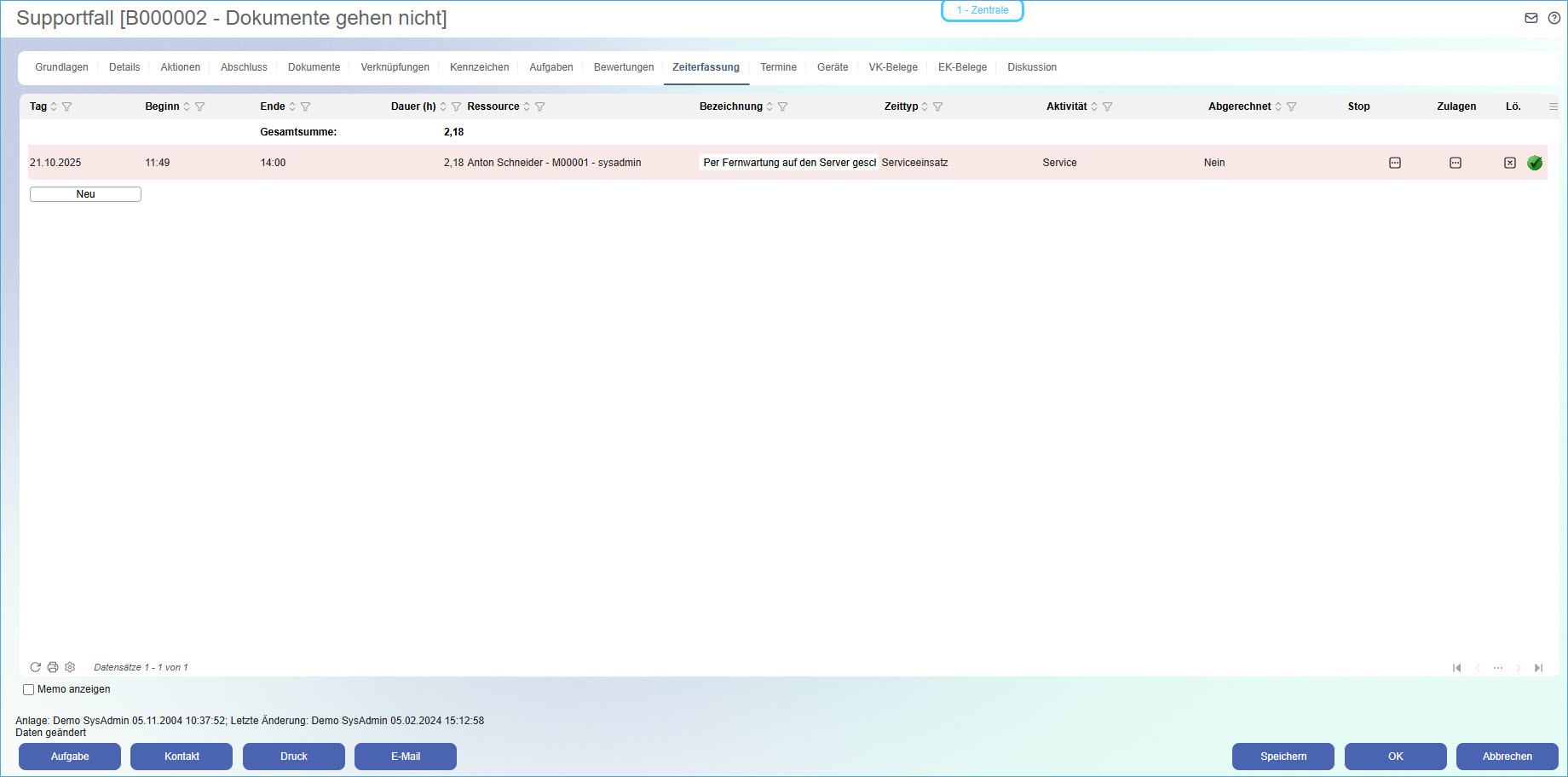
Sind für einen Supportfall noch Zulagen wie Kilometer-Geld oder Übernachtungspauschale angefallen, dann können diese direkt in der Supportfallzeiterfassung hinterlegt werden:
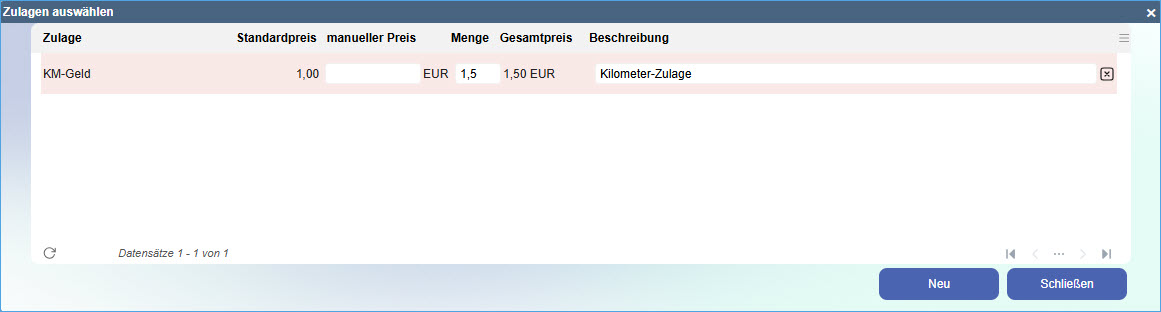
Register Termine
Mit diesem Register können Sie einem Supportfall einen damit zusammenhängenden Termin zuordnen.
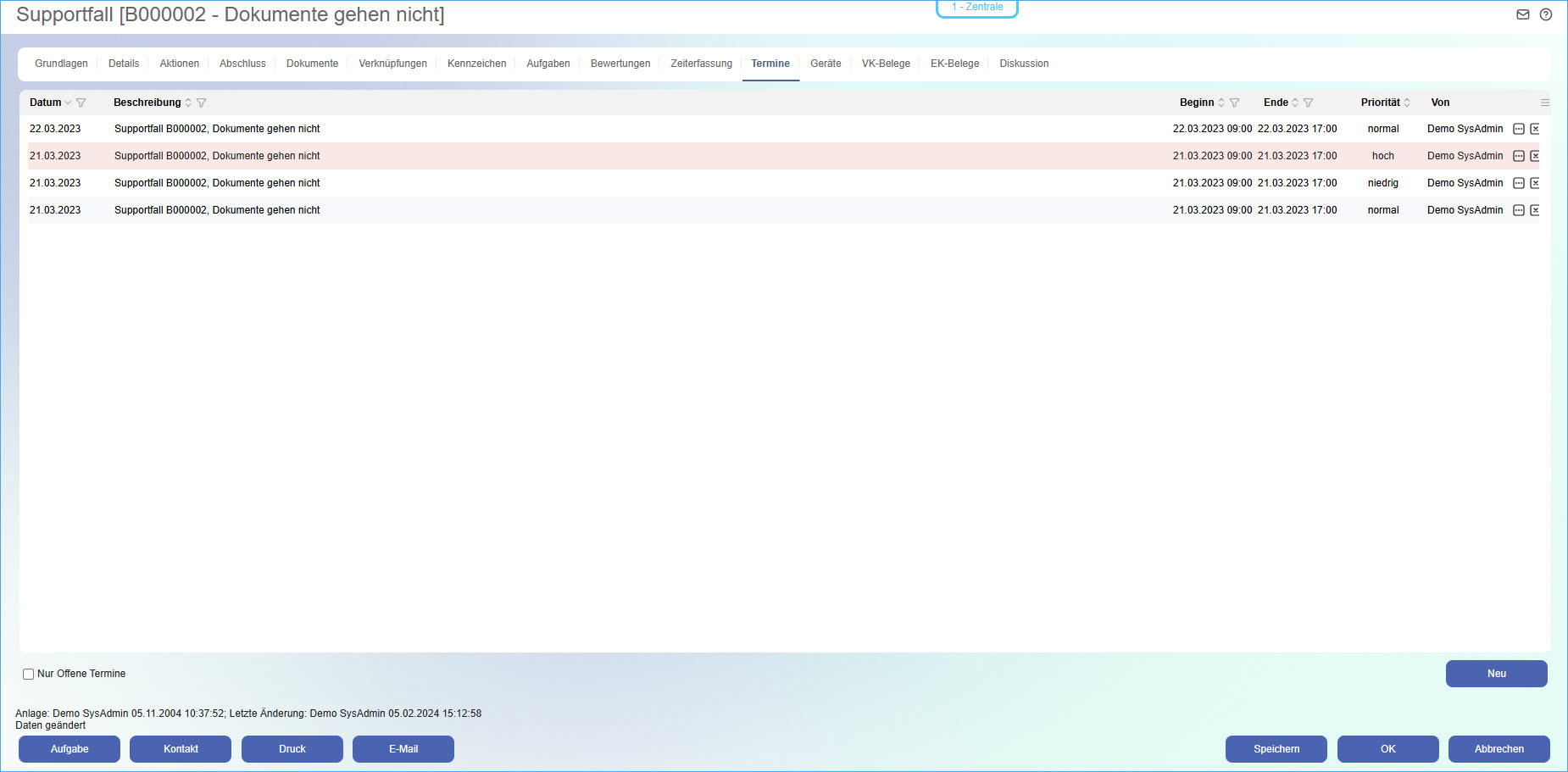
Register Geräte
Hierüber kann für einen Supportfall ein Gerät hinterlegt werden. Dies könnte beispielsweise bei der Erfassung eines Service-Berichtes über einen Supportfall nützlich sein.

Register VK-Belege / EK-Belege
Mit diesen Registern können Sie im Supportfall beispielsweise abbilden, welche im Zusammenhang mit einem Supportfall stehenden Eingangsrechnungen oder Wareneingänge (z.B. zu Ersatzteilbestellungen, wenn ein benötigtes Ersatzteil für eine Reparaturlieferung fehlt) schon eingetroffen sind (in diesem Fall betrifft das also das Register "EK Belege").
Die VK- bzw. EK-Belege lassen sich direkt aus den Supportfalldetails heraus erzeugen. Nachträglich einem Supportfall zugewiesene Belege werden dann ebenfalls im entsprechenden Register angezeigt.
Eine Belegerstellung bzw. Belegverarbeitung hat zudem stets einen Eintrag im Register "Aktionen" zur Folge. Dasselbe gilt, wenn ein entsprechender Beleg weiterverarbeitet oder nachträglich einem Supportfall zugewiesen wird.

Register Diskussion
Neben den Bewertungskommentaren im vorhergehenden Register lässt sich zu einem Supportfall hier zusätzlich eine Diskussionsmöglichkeit nutzen. Dabei besteht auch die Option, auf einen neu eröffneten Diskussionskommentar zu antworten oder einen bestehenden Diskussionskommentar zu editieren.
Weiterhin lassen sich Aufgaben zu einer Diskussion anlegen und Kontakte mit weiteren Kommentarmöglichkeiten erzeugen.
Jeder zu einem Supportfall eingetragene Diskussionskommentar lässt sich in einem eigenen Diskussionsmenüpunkt supportfallübergreifend bearbeiten und überblickshalber in einer Auswertung darstellen. Weitere Informationen dazu finden Sie im zugehörigen Hilfekapitel Diskussion.

Auf der linken Seite dieses Supportfalldetail-Dialogs findet sich eine Schaltflächenleiste, bestehend aus vier Buttons. Die ersten beiden Schaltflächen dienen jeweils dem Anlegen einer Aufgabe bzw. dem Zuordnen eines Kontaktes zu einem Supportfall. Außerdem wird hier eine [ Druck ]-Schaltfläche angezeigt. Wenn Sie darauf klicken, dann wird ein neuer kleiner Menüeintrag eingeblendet, mit welchem Sie einen auf den aktuellen Supportfall vorgefilterten Smart Report als Support-Serviceschein ausgeben lassen können.

Voraussetzung für die Darstellung der [ Druck ]-Schaltfläche in den Supportfalldetails ist, dass der Smart Report "Standard Serviceschein" im Register "Anwendungsaufruf" des "Berichte"-Stammdatendialogs mit dem Datensatztyp "Supportfall" hinterlegt ist. Den entsprechenden Smart Report können Sie dann direkt über den [ Druck ]-Button als PDF- oder Print-Version ausgeben lassen. Weitere Informationen dazu finden Sie im Hilfekapitel Berichte.
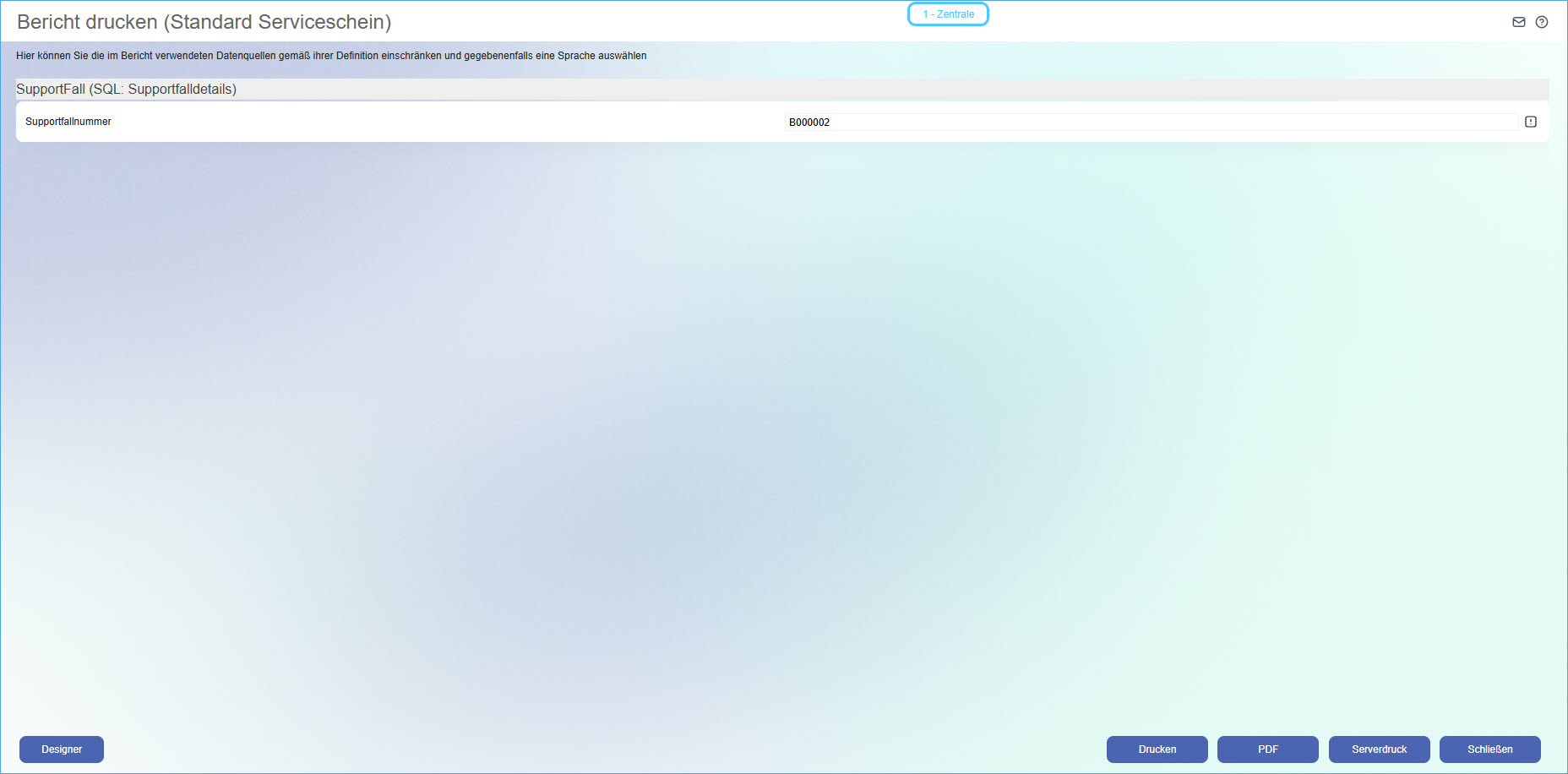
Mit einem Klick auf die darauffolgende [ E-Mail ]-Schaltfläche wird automatisch der in den Supportfalldetails eingetragene Ansprechpartner als Empfänger-E-Mail-Adresse hinterlegt, nachdem Sie zuvor noch eine für die Anzeige von Support-E-Mails vorgesehene E-Mail-Vorlage in einem vorgeschalteten Dialogfenster ausgewählt haben.